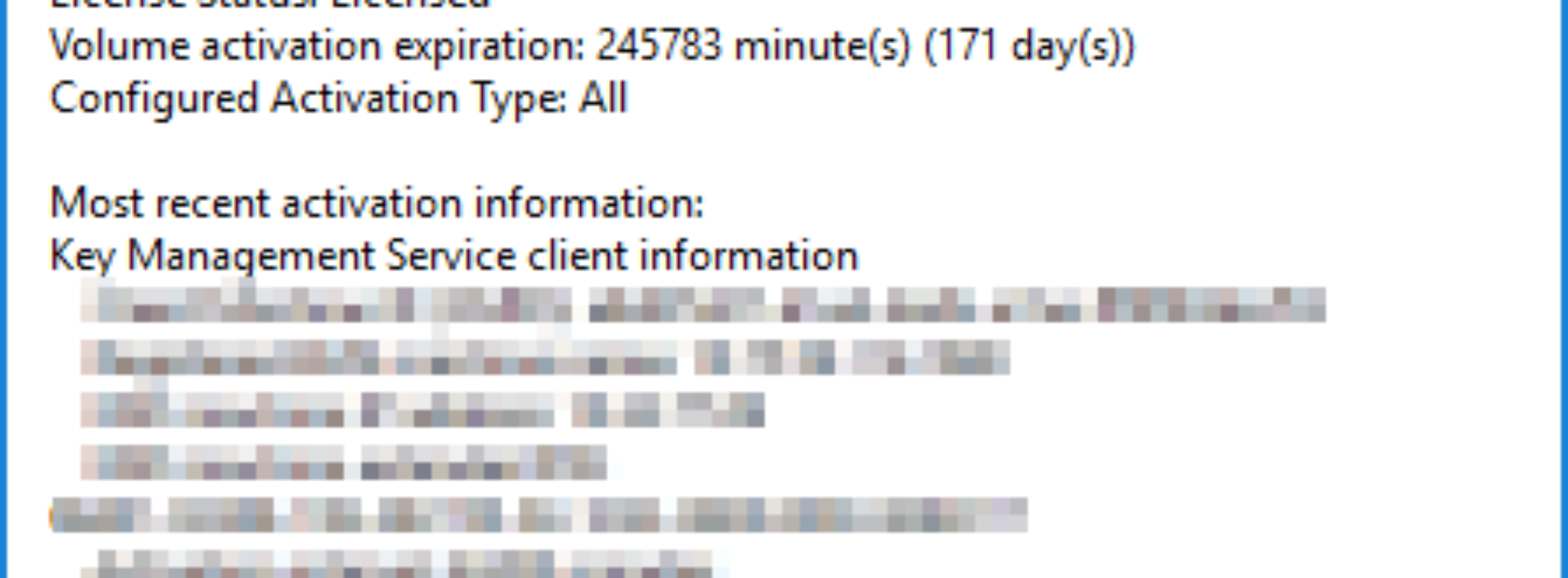Cách đơn giản để kiểm tra Win bản quyền cho bạn
Có thể nói hệ điều hành Windows giờ đây đã phổ biến hơn bao giờ hết. Hầu hết các máy tính PC hay laptop đều đã được chạy hệ điều hành này. Tuy vậy, không phải ai cũng đang sử dụng Windows chính hãng. Đôi khi chính bạn cũng không biết điều này. Hãy xem bài viết này để xem cách kiểm tra Win bản quyền như thế nào nhé!
Cách 1: Bạn dùng lệnh slmgr.vbs / dli để kiểm tra Win bản quyền
Các thông tin bạn sẽ thấy đó là tên phiên bản Windows, RAM, tên máy tính, bộ xử lý,… Cuộn xuống phía dưới và bạn sẽ thấy được trạng thái kích hoạt của Window trong mục Windows activation. Nếu bạn có điều này, bạn sẽ thấy được ID của hệ điều hành.
Tuy vậy, điều này cũng chưa chắc kiểm tra được Windows của bạn có phải là chính hãng hay không. Trạng thái thuộc tính hệ thống cũng có thể hiển thị như nhau ở cả bản lậu và bản chính hãng. Lúc này bạn cần dùng tới Command Prompt để kiểm tra.
Cách làm:
Bước 1: Nhấp vào biểu tượng Windows và nút R để mở hộp thoại Run
Buocwss 2: Nhập slmgr.vbs /dli và bấm Enter. Sau đó thông tin về hệ điều hành sẽ hiện ra. slmgr sẽ là viết tắt của Software Licence Manager và .vbs là Visual Basic Script.
Hãy chú ý vào phần cửa sổ bật lên. Nếu bạn thấy hết hạn kích hoạt âm lượng, khoảng thời gian gia hạn thì đó là Windows phiên bản không chính hãng. Nó đã được bẻ khóa hoặc là phiên bản lậu.
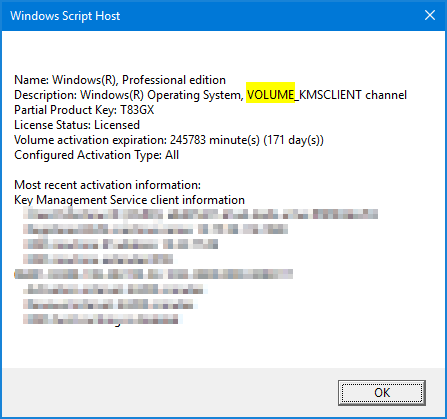
Tuy nhiên, nếu chỉ hiển thị một phần khóa sản phẩm và trạng thái giấy phép, nhưng không có thời gian hết hạn hoặc bất cứ điều gì khác, bạn nên hiểu rằng hệ điều hành Windows là chính hãng. Như vậy là bạn đã có thể hoàn tất quá trình kiểm tra Win bản quyền của mình.
Cách 2: Kiểm tra xem Windows 10 có chính hãng thông qua
Settings
Có một cách khác là bạn có thể kiểm tra Win bản quyền nữa đó là dùng phần Settings.
Cách làm:
- Vào menu Start, nhấp vào mục Settings.
- Chọn Update & security. Điều hướng tới Activation để kiểm tra Win bản quyền. Nếu màn hình hiển thị Windows is activated with a digital license tức là Windows của bạn chính hãng. Còn nếu không, nó là bản lậu.
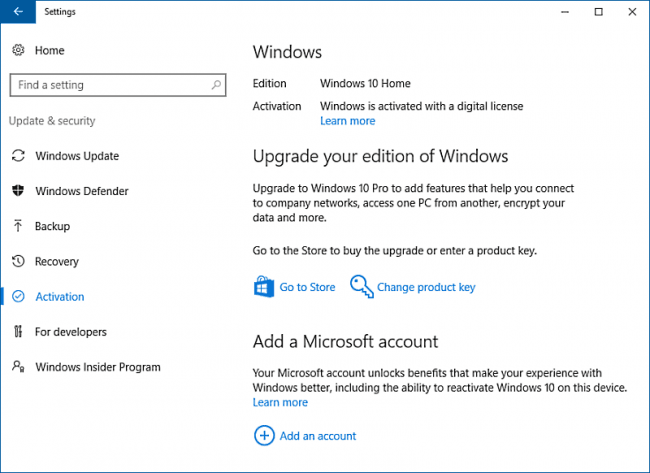
Sự khác biệt giữa Win bản quyền và Win lậu
Có thể bạn không quan tâm tới việc kiểm tra Win bản quyền. Bởi Win bản quyền và Win lậu giống nhau tới 99%. Tuy vậy, vẫn có một số khác biệt nhỏ bạn nên biết.
Các phiên bản lậu hoặc bẻ khóa thường chứa nhiều thành phần gây hại cho máy tính. Các phần mềm độc hại, gián điệp, virus,…sẽ có thể chiếm cứ máy tính của bạn. Bạn có thể dễ dàng cài đặt Windows không bản quyền miễn phí. Tuy vậy, các vấn đề sẽ chỉ xảy ra khi bạn sử dụng chúng. Các dữ liệu quan trọng của bạn có thể bị truy cập, đánh cắp mà bạn không hề biết.
Windows không bản quyền cũng sẽ bị chậm đi sau một thời gian ngắn sử dụng. Điều này đôi khi khiến bạn phải mất thời gian cài đặt lại hệ điều hành cho mình.
Tuy nhiên, đối với Windows 10 chính hãng, nó có thể chạy rất tốt và khá an toàn để ngăn chặn virus hoặc ransomware. Do đó, tốt hơn hết bạn nên mua Windows 10 chính hãng.
Bởi vậy, bạn nên kiểm tra Win bản quyền ngay bây giờ. Nếu máy tính của bạn chưa có bản quyền Windows, hãy cài đặt cho mình một bản Windows chính hãng để làm việc tốt hơn.
Originally posted 2020-04-22 12:58:13.
Source: AP